- パーマリンクって何?
- なんでパーマリンクを設定する必要があるの?
- どうやってパーマリンクを設定するの?
- どんなパーマリンクが効果的なの?
- パーマリンクを変更するデメリットはあるの?
本記事は以上のような悩みを持つ方に向けて作成しました。
パーマリンクとは「Webサイトのページごとに設定されているURL」のことです。
効果的なパーマリンクを設定することで、Googleやユーザーから高評価をもらえることができて、上位表示されやすくなる可能性もあります!
本記事では、「パーマリンクの詳しい説明」と「図解付きのパーマリンク設定方法」を紹介していて、初心者の方でも簡単に理解できる内容です。
- パーマリンクとは
- Google & ユーザーに好かれるパーマリンクの特徴
- 【図解付き】WordPress上でのパーマリンクの設定方法
- パーマリンクを設定する際のポイント
- パーマリンクを変更する際の注意点
効果的なパーマリンクを設定することはサイトの価値を上げるために重要ですが、たくさんの記事を投稿してしまった後の変更は大きな痛手となります。
本記事を最後まで読むと、「効果的なパーマリンク」が理解できるだけでなく、「パーマリンクを変更する際の注意点」が理解でき、努力が水の泡となりませんよ!
パーマリンクとは?
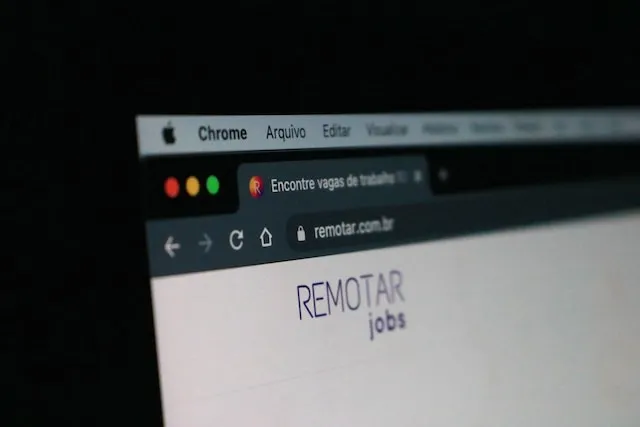
パーマリンクとは「Webサイトのページごとに設定されているURL」のことを指します。
例えば、以下のようなものです。
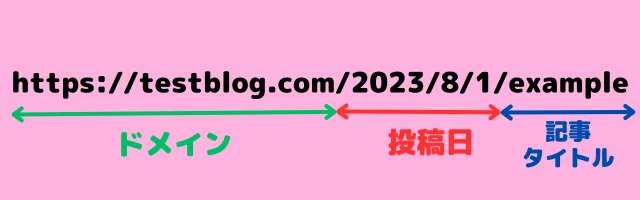
上記画像のURL全体を『パーマリンク』といい、WordPressで新規ページや固定ページを投稿した際にも表示されます。
WordPressの設定を変更していない場合、基本的にパーマリンクは上記画像のような「ドメイン」「投稿日」「記事タイトル」の順になっているはずです。
このままの設定で問題がないように感じる方も多いと思います。
実際に私もパーマリンクを変更することなく、50記事ほど投稿してしまいました。
ですが、より最適なパーマリンクの設定があるので、早速、下記で説明していきますね。
【重要】シンプル = Googleに好かれる
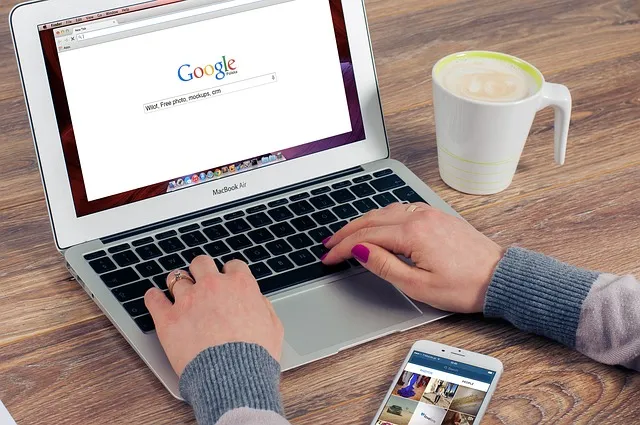
先ほどお伝えしたように、パーマリンクにはGoogleやユーザーに好かれやすい最適な設定が存在します。
最適な設定とは、“シンプルなパーマリンクにする”ということです。
というのも、Web上に存在するコンテンツは全てGoogleのロボットである「クローラー」によってチェック・評価されています。
このクローラーが「これは有益なコンテンツだ!」と判断されたサイトは、検索画面上で上位に表示されているのです。
例えば、クローラーがサイトに訪れた際に、パーマリンクが複雑であったり、長かったり、意味の伝わらないものであったりしたとします。
するとクローラーは「URLが読めないなあ。これは有益なコンテンツではないな!」と判断してしまうのです。
このように、シンプルでない、複雑なパーマリンクはGoogleに好かれないために、高評価を受けにくくなってしまいます。
それだけでなく、URLを見ただけでサイトが扱っている内容が理解できることは、ユーザーの利便性にもつながるんです!
実際に、Googleは以下のように、「クローラーにもユーザーにも分かりやすい、シンプルなURLにすること」と推奨しています。
過度に複雑な URL(特に、複数のパラメータを含む URL など)は、サイト上の同じまたは同様のコンテンツを表す多数の URL が不必要に作成される原因となることがあります。その結果、クロールの際に問題が発生し、Googlebot が必要以上に帯域幅を消費したり、サイトのすべてのコンテンツがインデックスに登録されない状態を招いたりする可能性があります。
…
シンプルな URL 構造を作成する。論理的かつ人間が理解できる方法で URL を構成できるよう、コンテンツを分類します。
出典:Google『Google における URL 構造のベスト プラクティス』
このように、適切に設定されたパーマリンクは検索における上位表示、いわゆる「SEO」に好影響を与えるのですね!
パーマリンクが直接的にSEOに大きく影響する訳ではありませんが、クローラーへの理解促進、またユーザビリティ向上などはSEO対策において有効な手段です。
そのため、Googleにとってもユーザーにとっても分かりやすい、シンプルなパーマリンク構造となるように設定する方がいいと言えます。
WordPressでのパーマリンク設定方法2ステップ
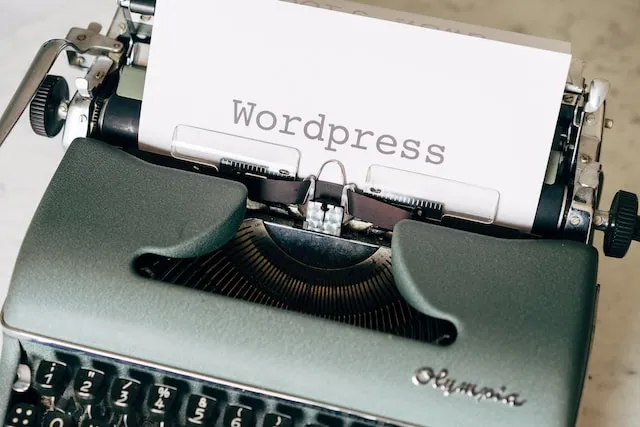
それでは早速パーマリンクを設定していきましょう!
- ダッシュボード上での「パーマリンク設定」を変更
- 投稿画面上でのパーマリンクの設定&変更
Step1:ダッシュボード上での「パーマリンク設定」を変更
まずは、WordPressの初期設定である「パーマリンク設定」を変更していきましょう!
ダッシュボード>設定>パーマリンク
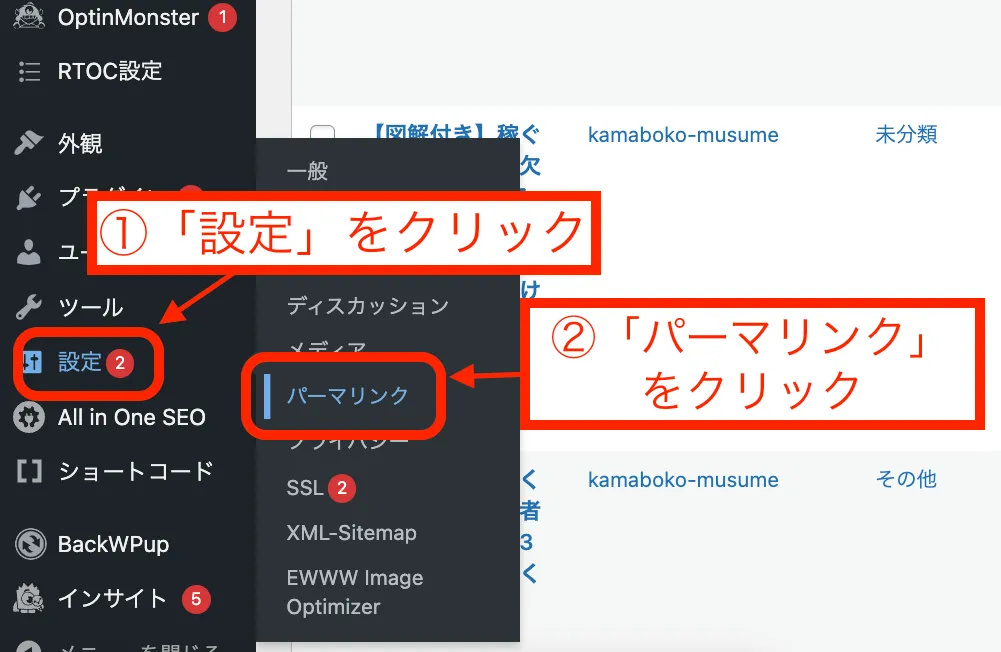
パーマリンク構造を変更する
パーマリンク設定画面に入ると、以下のようなパーマリンク構造になっているはずです。
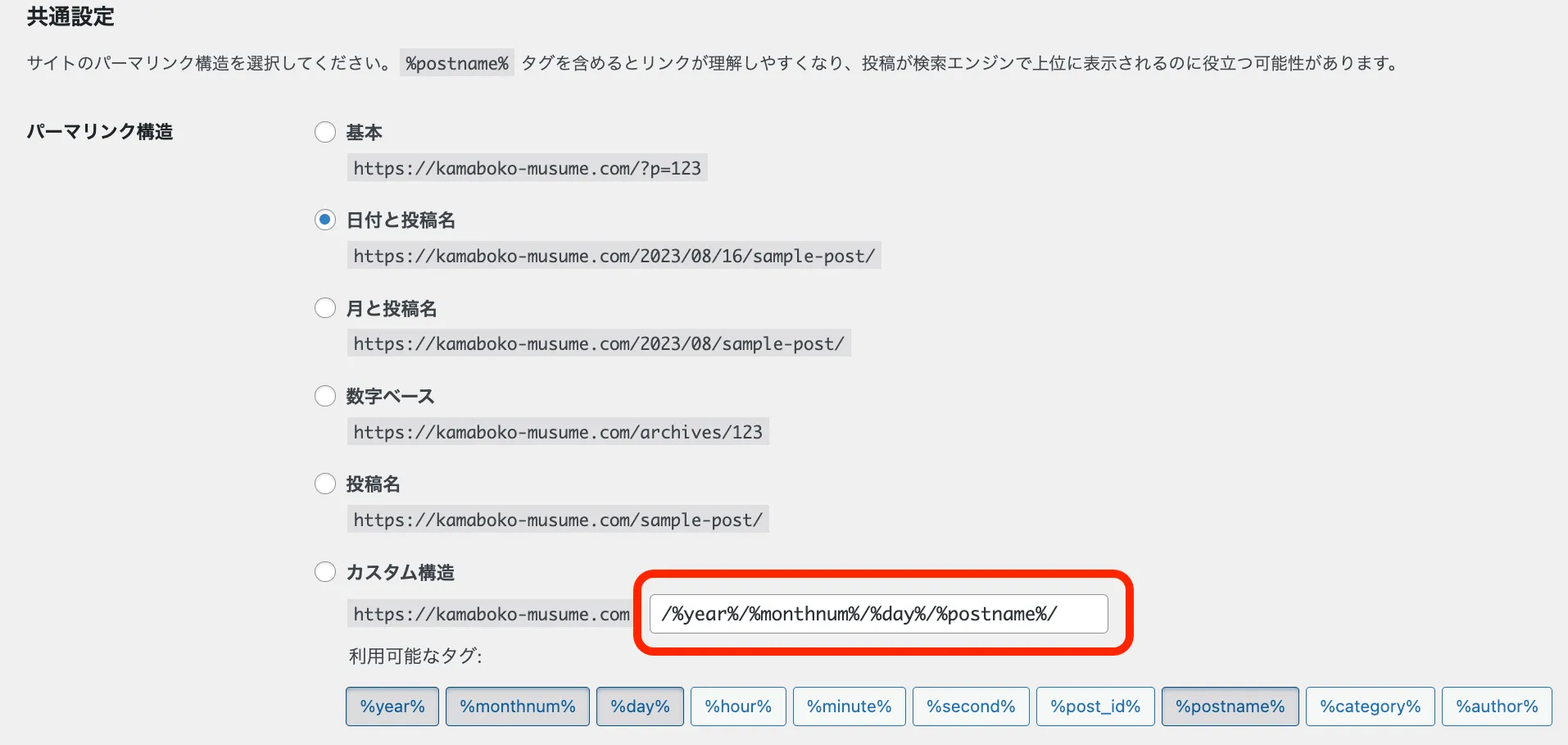
上記のような「日付と投稿名」から下記画面のような「投稿名」へ変更しましょう!
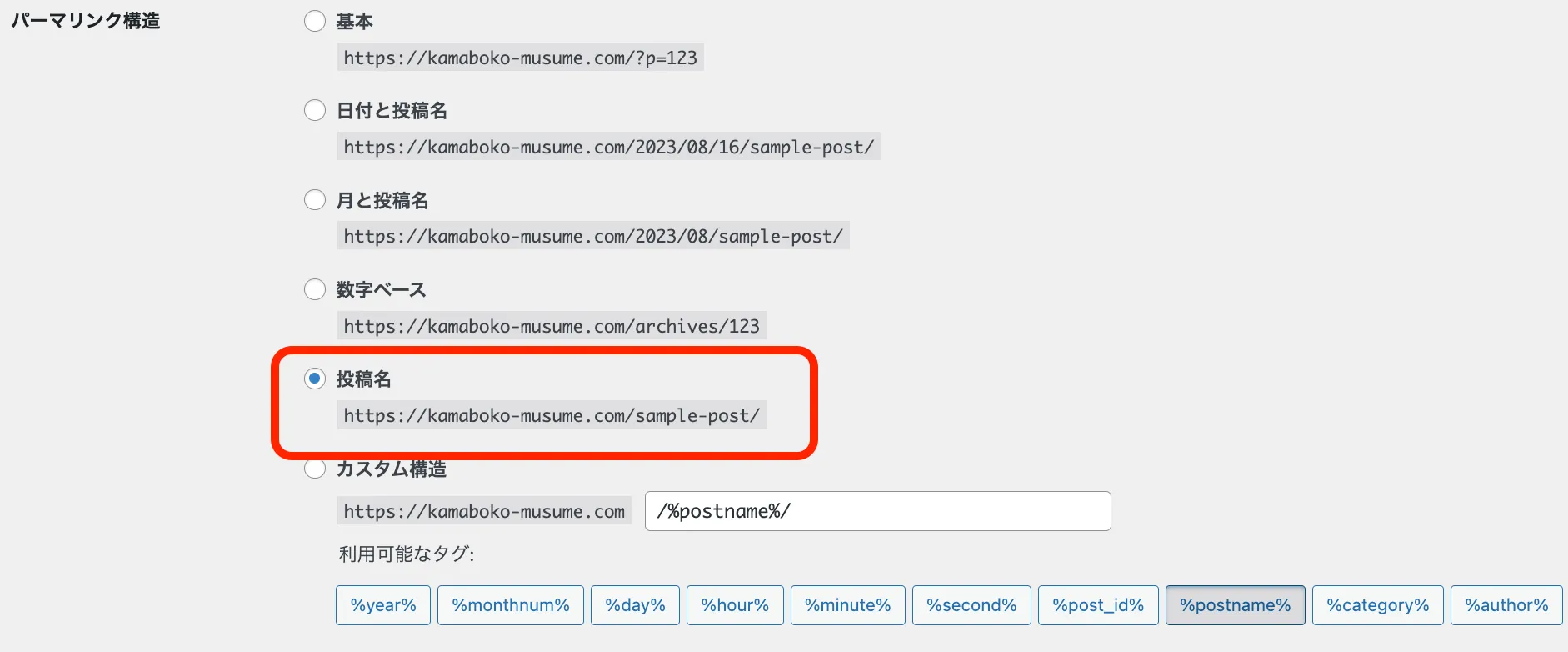
「変更を保存」で完了!
最後に「変更を保存」をクリックすることを忘れないようにしてください!
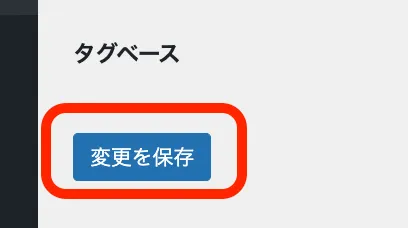
以上で、WordPress上での初期設定であるパーマリンクを変更することができました!
引き続いて、投稿画面上でのパーマリンクの変更&設定に移ります。
Step2:投稿画面上でのパーマリンクの変更&設定
次に、投稿画面上でパーマリンクを設定・変更する方法をご紹介します!
「ダッシュボード」>「投稿」>「投稿一覧」
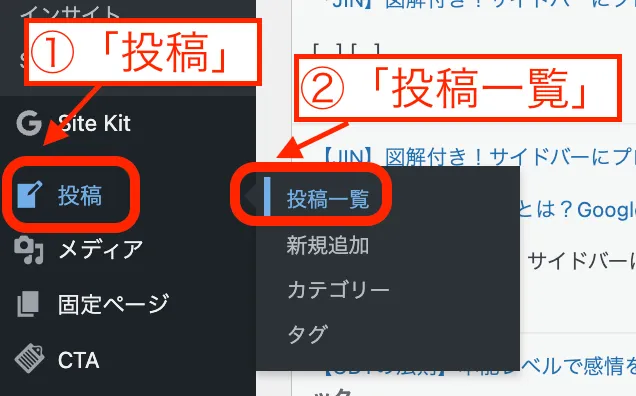
パーマリンクを変更or設定したい記事の「クイック編集」をクリック
パーマリンクを変更または設定したい記事の「クイック編集」をクリックしましょう。
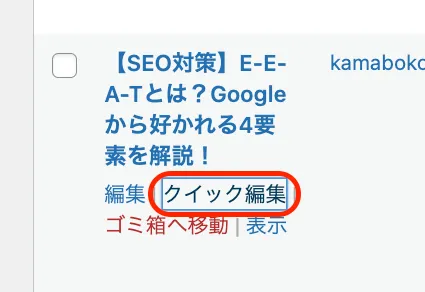
「スラッグ」に希望する単語を入力する
「スラッグ」の欄に希望する単語を入力してください。
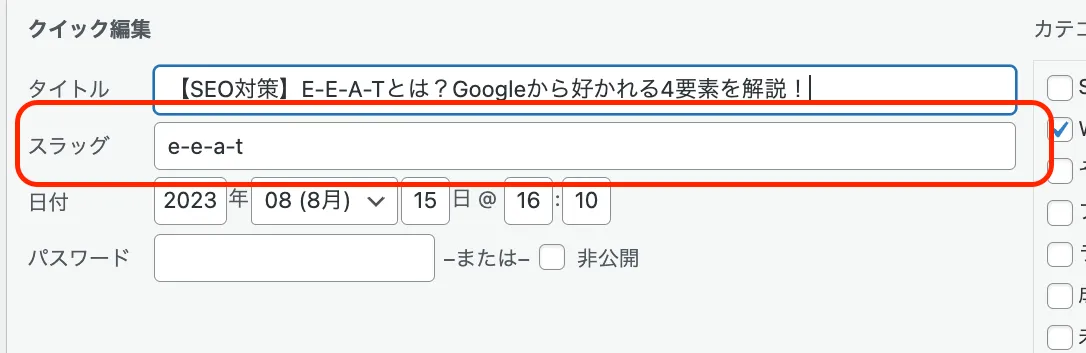
「更新」を押して完了!
最後に「更新」のボタンを押したら完了です!
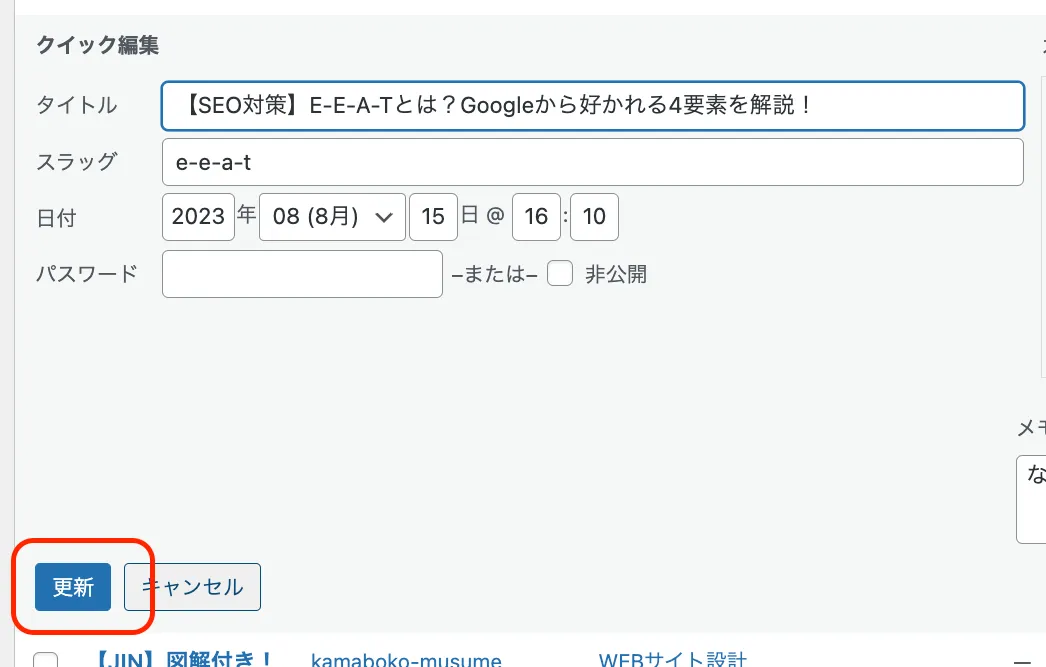
おすすめはしませんが、変更したい場合は「スラッグ」の欄から変更してくださいね。
おつかれさまです!
以上で、パーマリンクの設定は完了しました。
パーマリンク設定のポイント3選
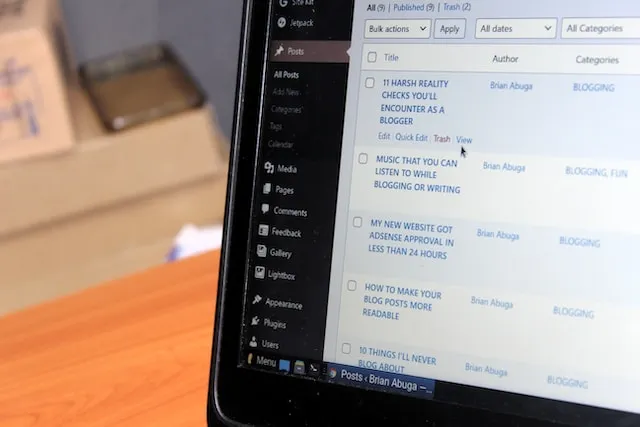
パーマリンクを効果的に設定する際のポイントをご紹介します。
- 短くシンプルな構造にする
- 英単語で設定する
- 「投稿日」は設定しない
①短くシンプルな構造にする
先述した通り、パーマリンクは短くシンプルな構造にしてください。
なぜかというと、長過ぎるパーマリンクは、Googleが推奨していないだけでなく、ユーザーもパーマリンクを見たときに意味を理解しにくいからです。
例えば、「ブログの書き方」をテーマにしたコンテンツを作成した場合、以下の2つを比較するといいでしょう。
https://test.com/burogunokakikata/
https://test.com/blog-how-to-write/
上の場合はしっかりと読み込まないと、コンテンツのテーマを理解できません。
ですが、下の例の場合はパッと見で「ブログの書き方か!」を理解できますね。
このように、短くシンプルで、パッと見ただけでコンテンツ内容がわかるようなパーマリンクにすることをオススメします!
②英単語で設定する
パーマリンクは『日本語』よりも『英単語』で設定することをオススメします。
なぜかというと、日本語で設定されたパーマリンクの場合、コピペしたりSNSでシェアすると英数字と記号に変換されてしまうからです。
例えば、
https://test.com/ブログの書き方/
という日本語で設定されたパーマリンクをコピペしようとした場合、以下のようになります。
https://test.com/%E3%83%96%E3%83%AD%E3%82%B0%E3%81%AE%E5%A7%8B%E3%82%81%E6%96%B9%AA%E3%83%B3%E3%82%AF/
このような英数字や記号に変換されてしまったパーマリンクは、コピペした際やSNSでシェアした際に、怪しまれてしまったり、長すぎてリンクが貼れなかったりする可能性もあります。
そうすると、せっかく良い記事を書いても拡散されにくくなってしまい、SEOに重要な外部リンク獲得の機会損失にもつながるのです。
このようなことがないように、パーマリンクは日本語よりも英単語で設定するようにしましょう。
③「投稿日」は設定しない
パーマリンクに「投稿日」は設定しないようにすることをオススメします。
理由としては、将来的に記事の投稿日は変更する可能性がるからです。
情報は流動的なものなので、時代によって変化していきます。
例えば、Googleのアップデート情報についてのコンテンツを作成した場合、Googleがアップデートを行えば、変更しなければなりませんね。
大幅に記事を書き換えたことで投稿日が変更されれば、パーマリンクも自動的に変更されてしまいます。
パーマリンクが変更されてしまうと、アクセスできなくなるなどの問題が生じてしまう可能性もあるのです。(この点に関しては後程、詳しくご紹介します)
そうなってしまわないように、最初からパーマリンクには投稿日を設定しないようにしましょう!
【注意点】パーマリンク変更しない!
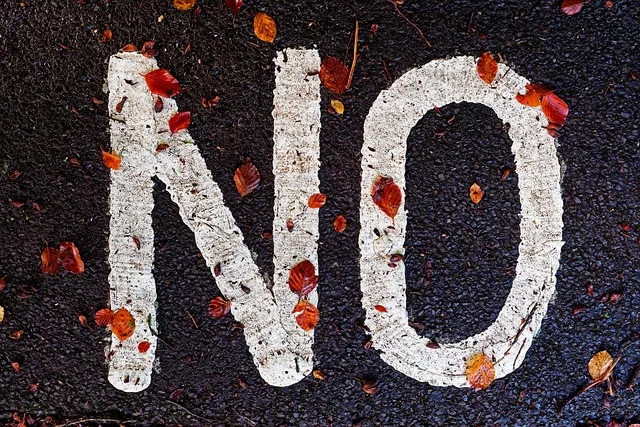
パーマリンクの重要な注意点として、一度設定したのであれば後から変更しないようにしましょう!
理由は2点あり、以下の通りです。
- 他のWebページからのリンクが無効になる
- ドメインのSEO評価がリセットされる
それでは1つ1つ紹介していきます。
①他のWebページからのリンクが無効になる
パーマリンクを変更してしまうとURL自体が変わってしまうため、他のWebサイトで掲載されていたリンクが無効になってしまい、アクセスできなくなってしまいます。
実際に以下の画像をご覧ください。
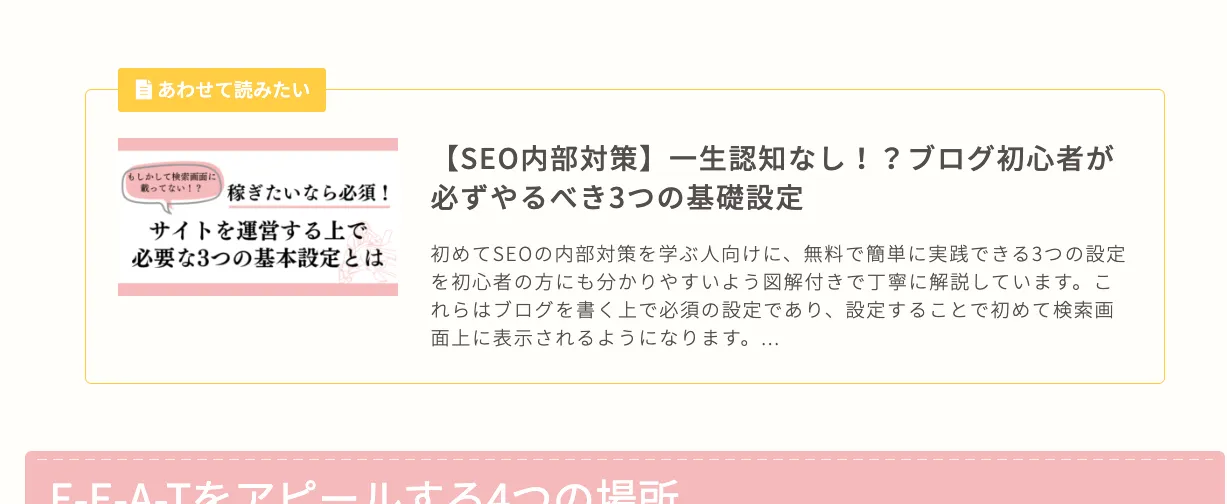
普段であれば、上記のように表示されているところですが、パーマリンク変更後は下記のようになってしまったのです。
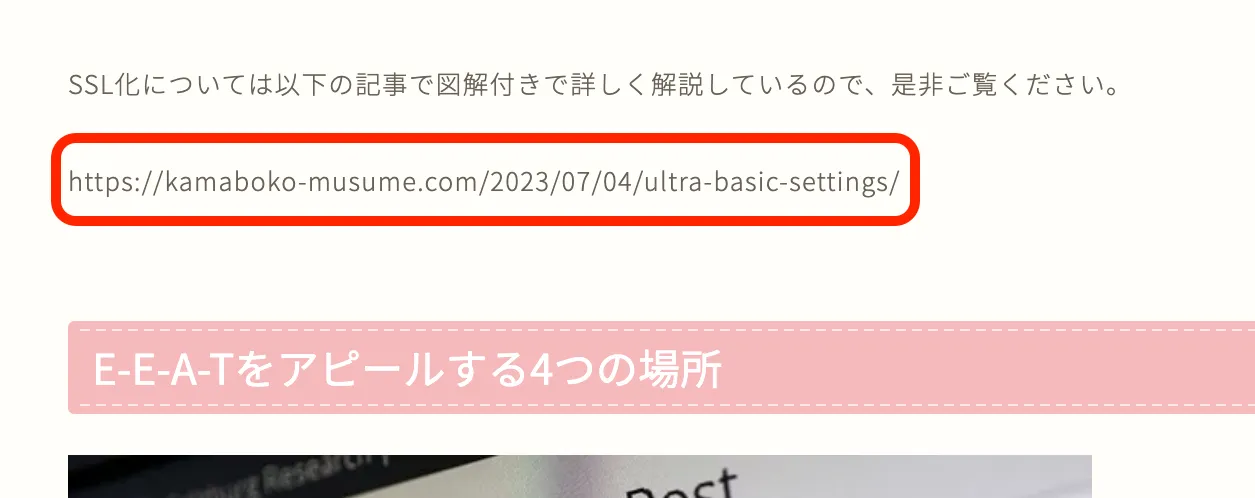
このような状態のことを「被リンクが外れる」と言いますが、紹介記事からのアクセスが絶たれてしまうのです。
被リンクはSEOの評価の中でも最も重要な要素なので、被リンクが外れるということはSEO的にも大きく評価が下がってしまいます。
このような状態になってしまわないために、パーマリンクを変更しないようにしましょう!
②ドメインのSEO評価がリセットされる
パーマリンクを変更することでGoogleから「新しいページだ」とみなされてしまい、これまで積み上げてきたドメインのSEO評価がリセットされてしまいます。
パーマリンクを変更してしまうと別のページ扱いされてしまい、これまで積み上げてきたドメインのSEO評価は全て無駄になってしまうのです。
そうなると、せっかくこれまでコツコツ積み上げてきた努力が水の泡と化しますね…
そうなってしまわないためにも、パーマリンクは変更しないということを念頭に置いてください。
ちなみに、Facebookの「いいね!」やtwitterでのシェア数といったSNS上での評価もリセットされてしまうので気を付けましょう!
最後に:早急にパーマリンクは設定しよう!
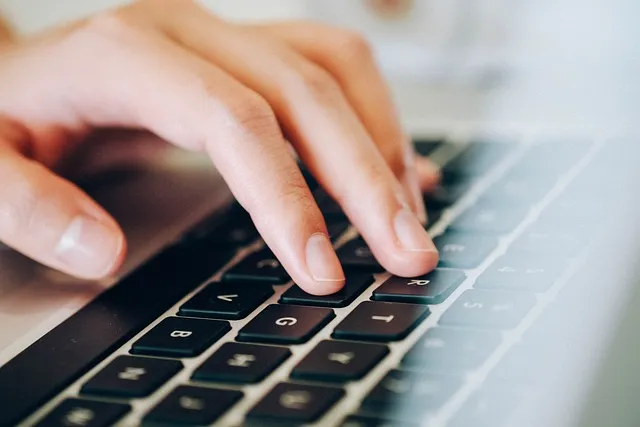
以上が、「パーマリンクの説明」と「WordPressでのパーマリンクの設定方法の紹介」でした。
パーマリンクはWordPressを導入後、すぐに設定することをオススメしています!
というのも、最後にお話ししましたが、パーマリンクを変更するということは大きなデメリットが存在します。
変更する場合は「これまでの努力が水の泡になる」という覚悟を持って変更しましょうね。
本記事を読みながら、Googleからもユーザーからも理解されやすく、好かれやすいパーマリンク構造に設定してみてください。
理解されやすいシンプルなパーマリンクは、検索画面上でも上位表示されやすくなり、クリック率もアップします。
最後までご覧いただき、誠にありがとうございます!















